8 veelvoorkomende Samsung Galaxy S6 Edge updateproblemen en hoe ze op te lossen
8 problemen die je kunt tegenkomen tijdens of na het updaten van je Samsung Galaxy S6 Edge & hoe ze op te lossen De Samsung Galaxy S6 Edge is een …
Artikel lezen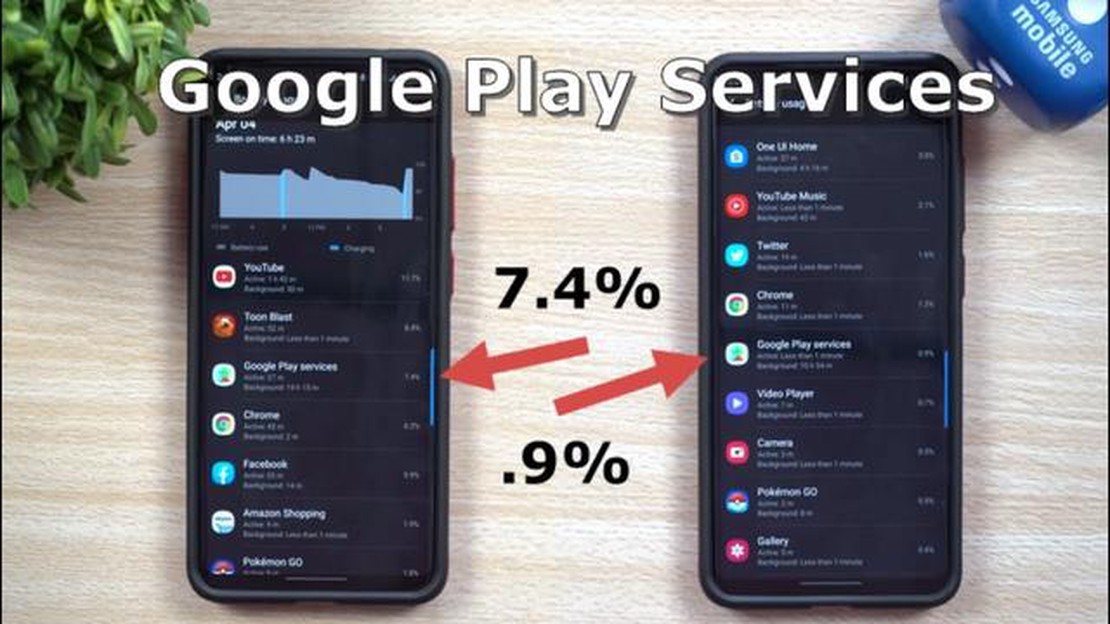
Als je een Android-toestel hebt, is Google Play Services een belangrijk onderdeel dat je toestel soepel laat werken en je toegang geeft tot verschillende Google-services. Het staat echter ook bekend als een grote boosdoener als het gaat om het leeglopen van de batterij. Veel gebruikers hebben geklaagd over het feit dat Google Play Services hun batterij snel leeg trekt, zelfs als hun apparaat niet actief is. Gelukkig zijn er verschillende stappen die je kunt nemen om te voorkomen dat Google Play Services je batterij leeg trekt.
De instellingen van je toestel optimaliseren: Een van de eerste dingen die je kunt doen om te voorkomen dat de batterij leegloopt door Google Play Services is het optimaliseren van de instellingen van je toestel. Ga naar de Instellingen-app op je Android-toestel en navigeer vervolgens naar het gedeelte Batterij. Zoek naar de optie die het batterijgebruik per app weergeeft en tik erop. Van daaruit kun je zien welke apps de meeste batterij verbruiken, waaronder Google Play Services. Als je merkt dat Google Play Services een aanzienlijke hoeveelheid batterij verbruikt, kun je proberen een aantal functies of machtigingen uit te schakelen om het energieverbruik te verminderen.
Cache en gegevens wissen: Een andere mogelijke oplossing om te voorkomen dat Google Play Services je batterij leegmaakt, is het wissen van de cache en gegevens. Soms kunnen gegevens in de cache zich ophopen en ervoor zorgen dat de app meer bronnen verbruikt dan nodig is. Om de cache en gegevens voor Google Play Services te wissen, ga je naar de app Instellingen en vervolgens naar het gedeelte Apps. Scroll naar beneden totdat je Google Play Services vindt, tik erop en selecteer vervolgens de opties om cache en gegevens te wissen. Dit proces kan enigszins verschillen afhankelijk van je Android-apparaat en versie van het besturingssysteem.
Opmerking:* Het wissen van cachegeheugen en gegevens voor Google Play Services kan tijdelijk van invloed zijn op de functionaliteit van bepaalde apps of functies die hierop zijn gebaseerd. U kunt de benodigde machtigingen of functies echter altijd weer inschakelen als dat nodig is.
Onnodige functies uitschakelen: Google Play Services biedt een breed scala aan functies en API’s, maar mogelijk zijn ze niet allemaal nodig voor uw specifieke behoeften. Door onnodige functies uit te schakelen, kun je het algehele stroomverbruik van Google Play Services verminderen. Om functies uit te schakelen, ga je naar de app Instellingen en vervolgens naar het gedeelte Google. Zoek de optie met een lijst van alle beschikbare Google-services en tik erop. Vanaf daar kun je specifieke functies uitschakelen door de schakelaar ernaast om te zetten. Houd er rekening mee dat het uitschakelen van bepaalde functies de functionaliteit van bepaalde apps of diensten kan beperken.
Met deze stappen kun je het batterijverbruik door Google Play Services op je Android-apparaat aanzienlijk verminderen. Houd er echter rekening mee dat een bepaald niveau van stroomverbruik noodzakelijk is voor een soepele werking van Google Services, dus het is belangrijk om een balans te vinden tussen stroombesparing en functionaliteit. Experimenteer met deze oplossingen om de optimale instellingen voor je apparaat en gebruikspatronen te vinden.
Google Play Services is een essentieel onderdeel van het Android-besturingssysteem en biedt verschillende functies en services om de gebruikerservaring te verbeteren. Het kan echter ook een aanzienlijke aanslag zijn op de levensduur van de batterij van je toestel. Hier volgen enkele tips om te voorkomen dat Google Play Services je batterij leegmaken:
Lees ook: Eenvoudige stappen om beschadigde gegevens van Nintendo Switch te herstellen in 2023
Door deze stappen te volgen, kun je voorkomen dat Google Play Services je batterij leegmaken en genieten van een langere batterijlevensduur op je Android-apparaat. Vergeet niet om regelmatig te controleren op updates en de instellingen dienovereenkomstig aan te passen voor optimale prestaties van de batterij.
Om te voorkomen dat je batterij leegloopt door Google Play Services, is het belangrijk om eerst vast te stellen waardoor de batterij leegloopt. Hier volgen enkele stappen om je te helpen bij het identificeren van het leeglopen van de batterij:
Door deze stappen te volgen, kun je het batterijverbruik veroorzaakt door Google Play Services identificeren en aanpakken, waardoor de batterijduur van je toestel verbetert.
Om te voorkomen dat Google Play Services je batterij leegmaken, kun je onnodige achtergrondprocessen uitschakelen. Deze achtergrondprocessen zijn vaak onnodig en kunnen een aanzienlijke hoeveelheid batterijstroom verbruiken. Hier zijn enkele stappen die je kunt nemen om deze processen uit te schakelen:
Door onnodige achtergrondprocessen uit te schakelen die zijn gekoppeld aan Google Play Services, kun je de batterijduur van je apparaat verbeteren en de leegloop die door deze processen wordt veroorzaakt, verminderen.
Google Play Services is een essentieel onderdeel van het Android-besturingssysteem omdat het apps in staat stelt te communiceren met verschillende Google-services. Het staat er echter om bekend dat het een aanzienlijke hoeveelheid batterijstroom verbruikt. Om de instellingen van Google Play Services te optimaliseren en het batterijverbruik te minimaliseren, kunt u de volgende stappen uitvoeren:
Lees ook: Stap-voor-stap handleiding: Hoe de verversingssnelheid van het scherm te veranderen op Steam Deck
Door de instellingen van Google Play Services te optimaliseren en deze aanbevelingen op te volgen, is het mogelijk om de impact op de levensduur van de batterij te minimaliseren. Houd er echter rekening mee dat sommige functies en functionaliteiten kunnen worden beperkt of uitgeschakeld door het maken van deze wijzigingen.
Google Play Services kan uw batterij leegmaken omdat het voortdurend op de achtergrond draait, gegevens synchroniseert en verschillende services aan andere apps op uw toestel levert.
U kunt controleren of Google Play Services uw batterij leegmaakt door naar het gedeelte ‘Batterij’ in de instellingen van uw toestel te gaan en te zoeken naar ongebruikelijk batterijgebruik dat wordt toegeschreven aan Google Play Services.
Nee, u kunt Google Play Services niet volledig uitschakelen omdat het een systeemapp is die nodig is voor de goede werking van uw Android-toestel en veel andere apps.
Om te voorkomen dat Google Play Services uw batterij leegmaakt, kunt u het cachegeheugen en de gegevens wissen, onnodige services en machtigingen uitschakelen en de app up-to-date houden.
Er zijn geen alternatieve apps of methoden om het batterijverbruik van Google Play Services te verminderen. U kunt echter proberen het algehele batterijverbruik van uw toestel te optimaliseren door onnodige achtergrondprocessen uit te schakelen, de schermhelderheid te verlagen en batterijbesparende modi te gebruiken.
8 problemen die je kunt tegenkomen tijdens of na het updaten van je Samsung Galaxy S6 Edge & hoe ze op te lossen De Samsung Galaxy S6 Edge is een …
Artikel lezenNordvpn bevestigt dat het gehackt is! NordVPN, een van de meest populaire virtual private network (VPN) bedrijven, heeft bevestigd dat hun …
Artikel lezenKan ik casinospellen spelen op mijn telefoon? Tegenwoordig zijn mobiele apparaten niet meer weg te denken uit ons leven. De meeste mensen gebruiken …
Artikel lezenHoe Samsung TV Plus repareren die niet werkt Als je problemen hebt met Samsung TV Plus dat niet werkt, ben je niet de enige. Veel gebruikers hebben …
Artikel lezenWat te doen als je Samsung Galaxy Watch 4 niet goed oplaadt Heb je problemen met het opladen van je Samsung Galaxy Watch 4? Maak je geen zorgen, je …
Artikel lezenHoe maak je een screenshot op de PS4? Gemakkelijk en bijgewerkt in 2023! Wil je je favoriete gamemomenten vastleggen op je PS4? Dan heb je geluk! In …
Artikel lezen